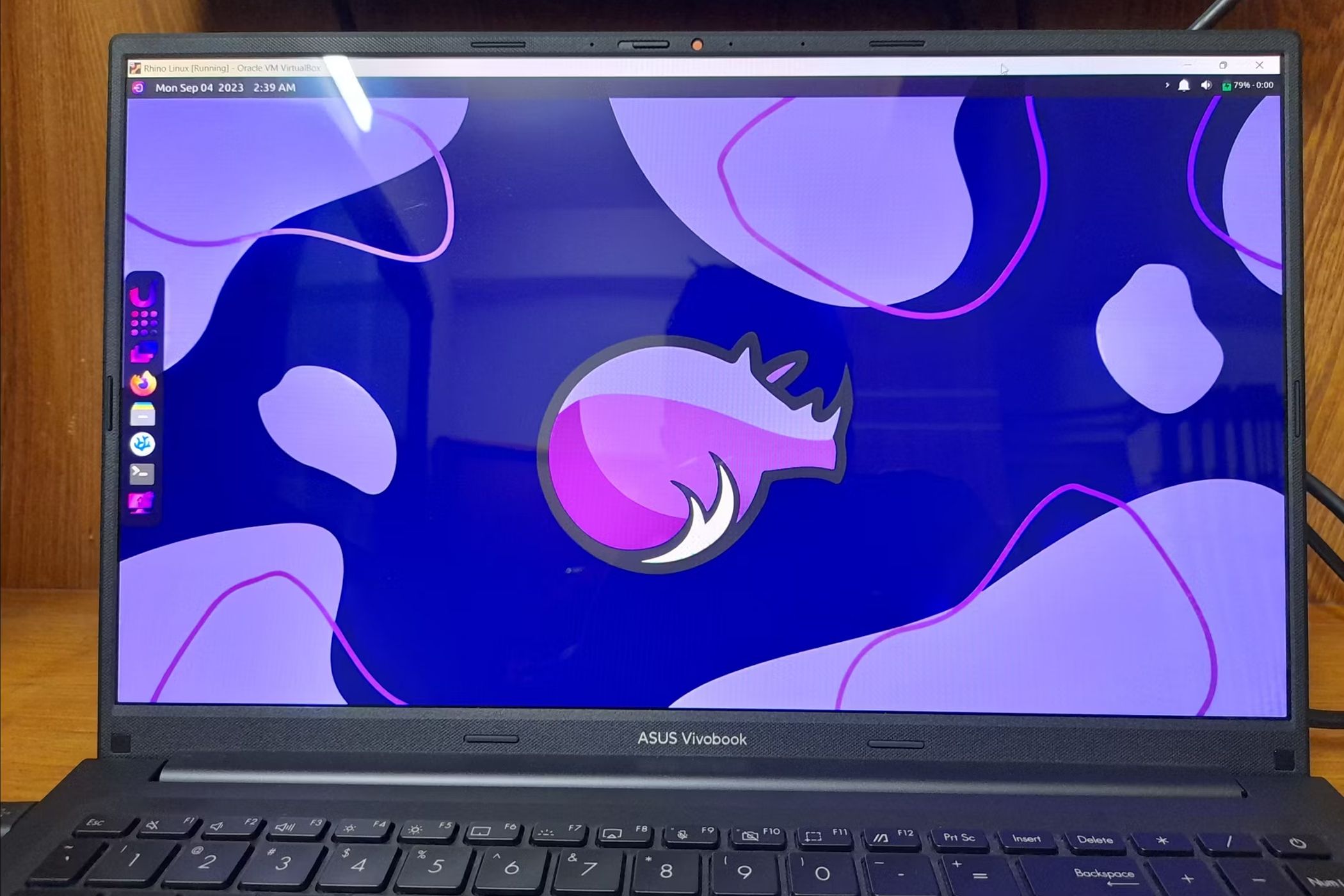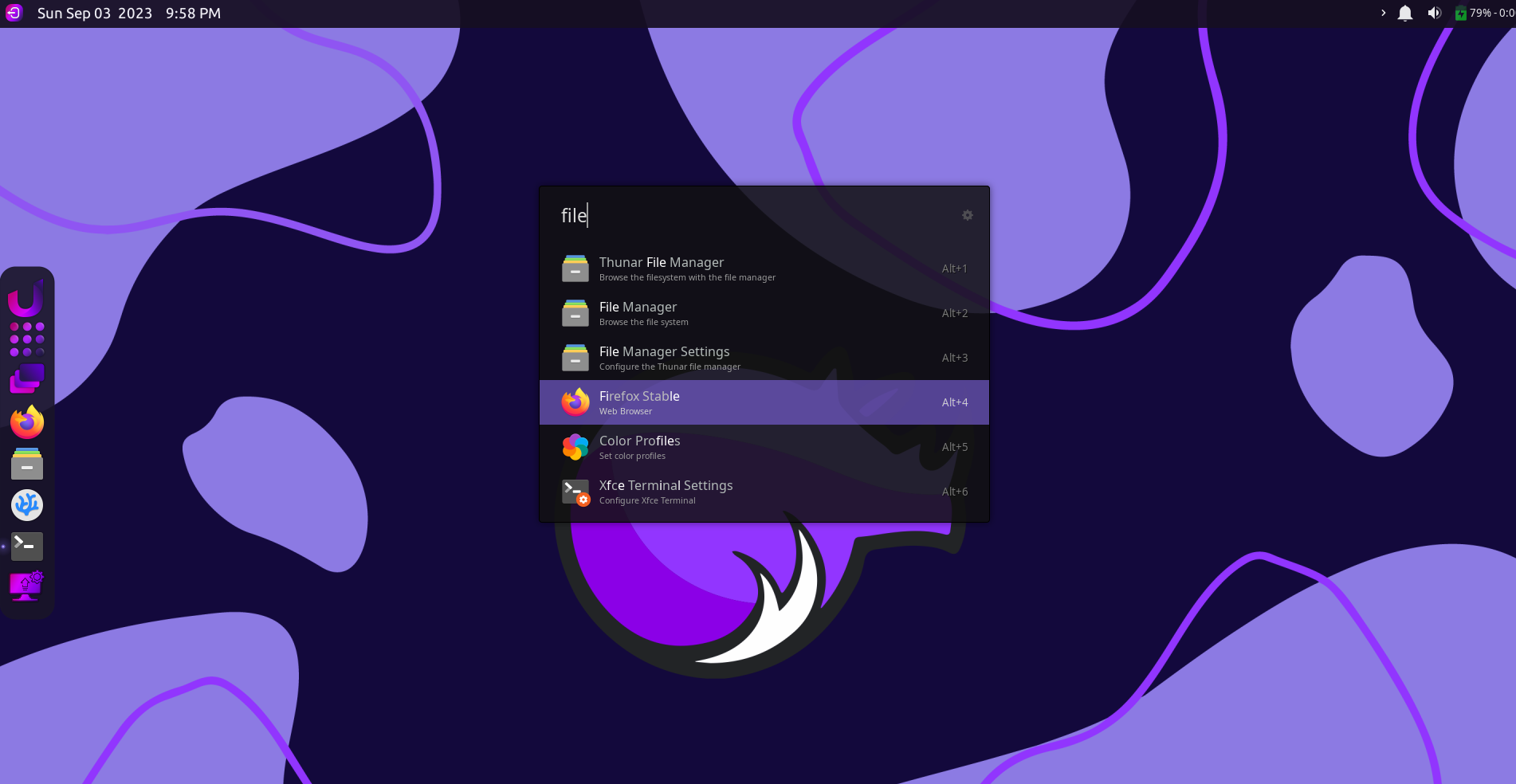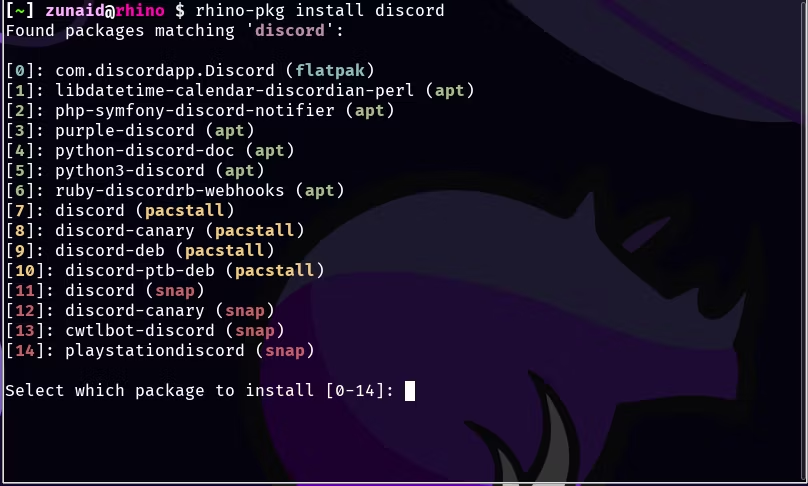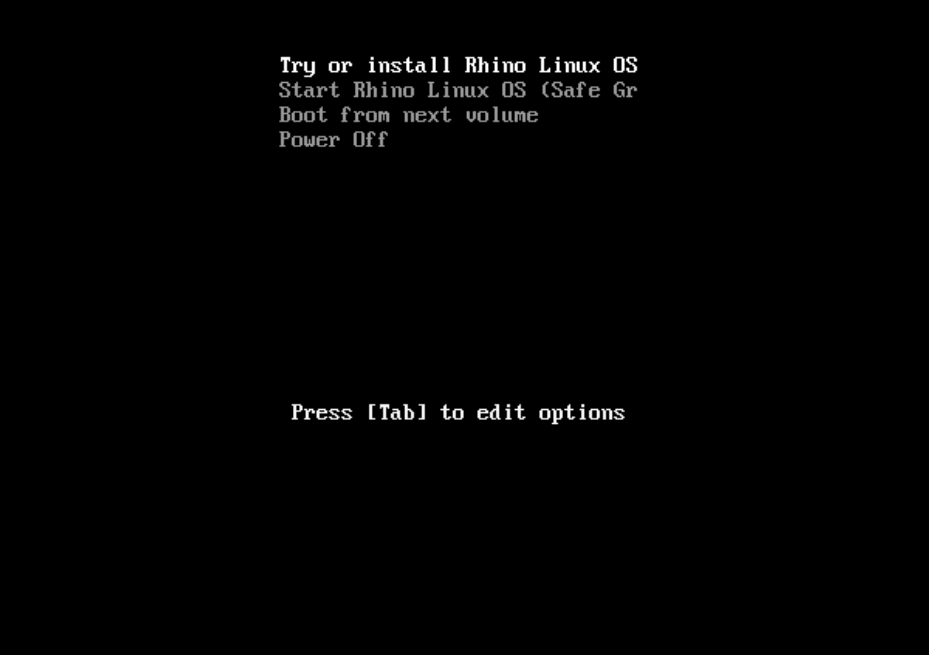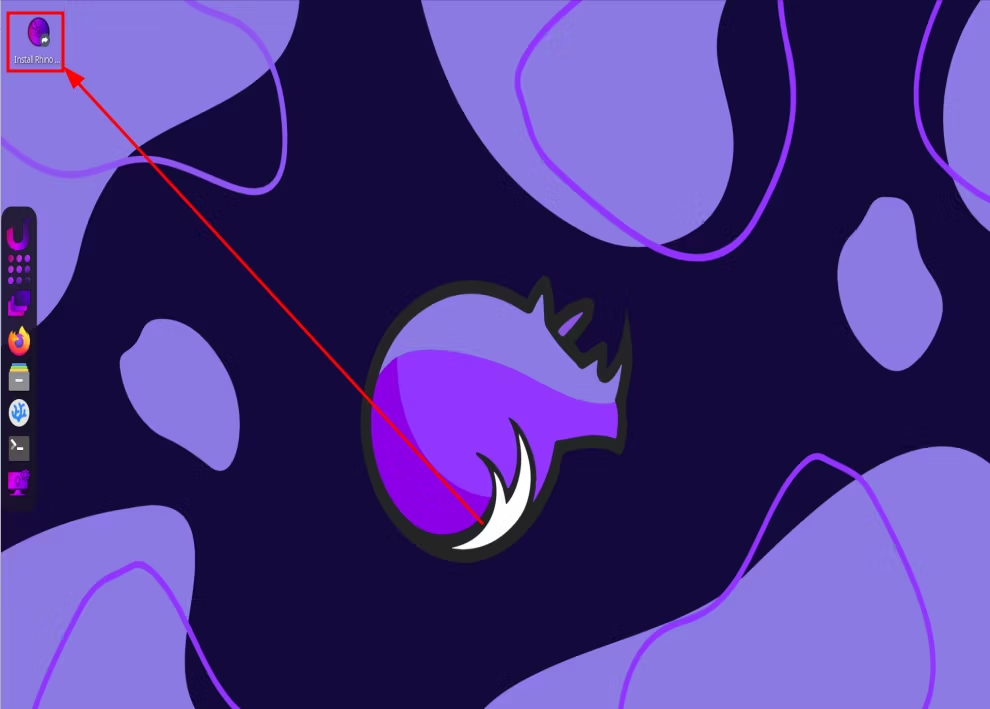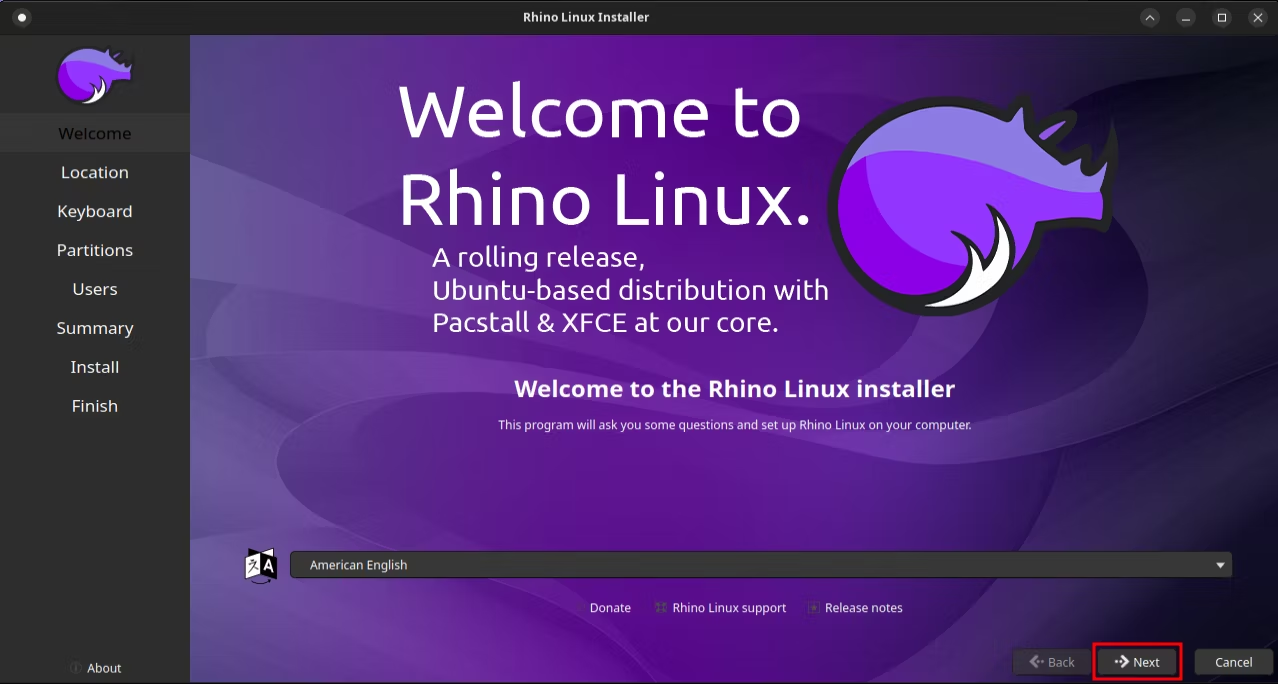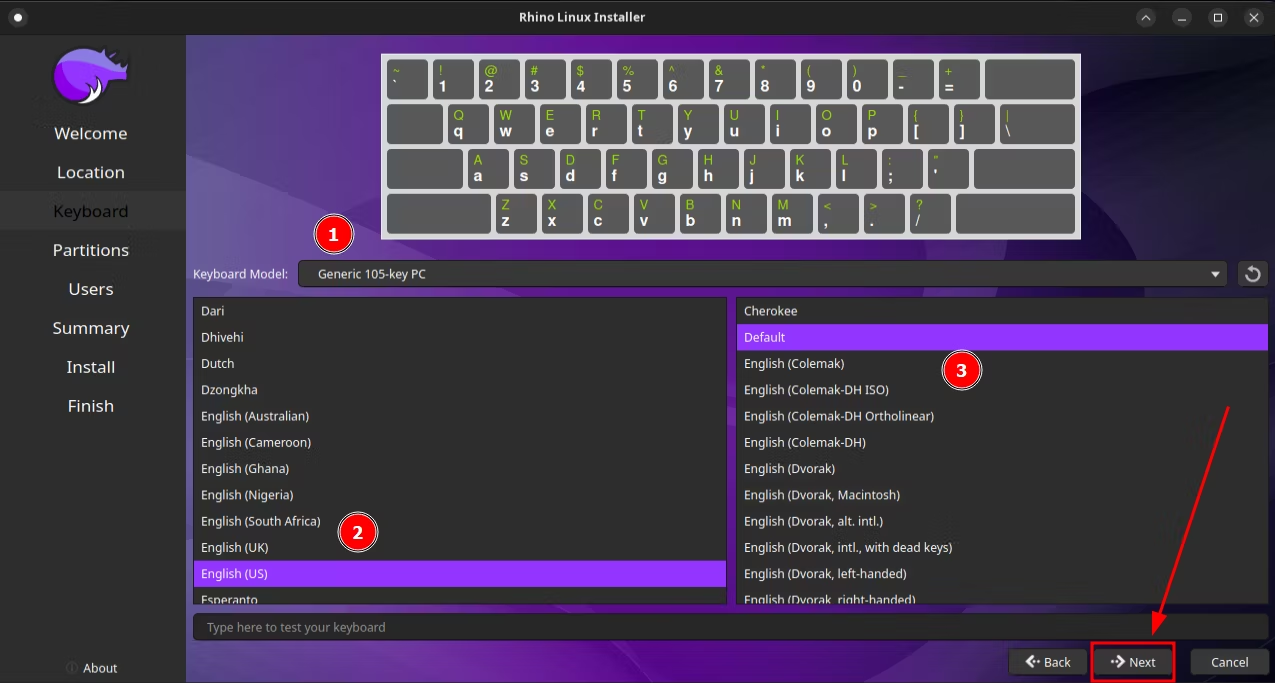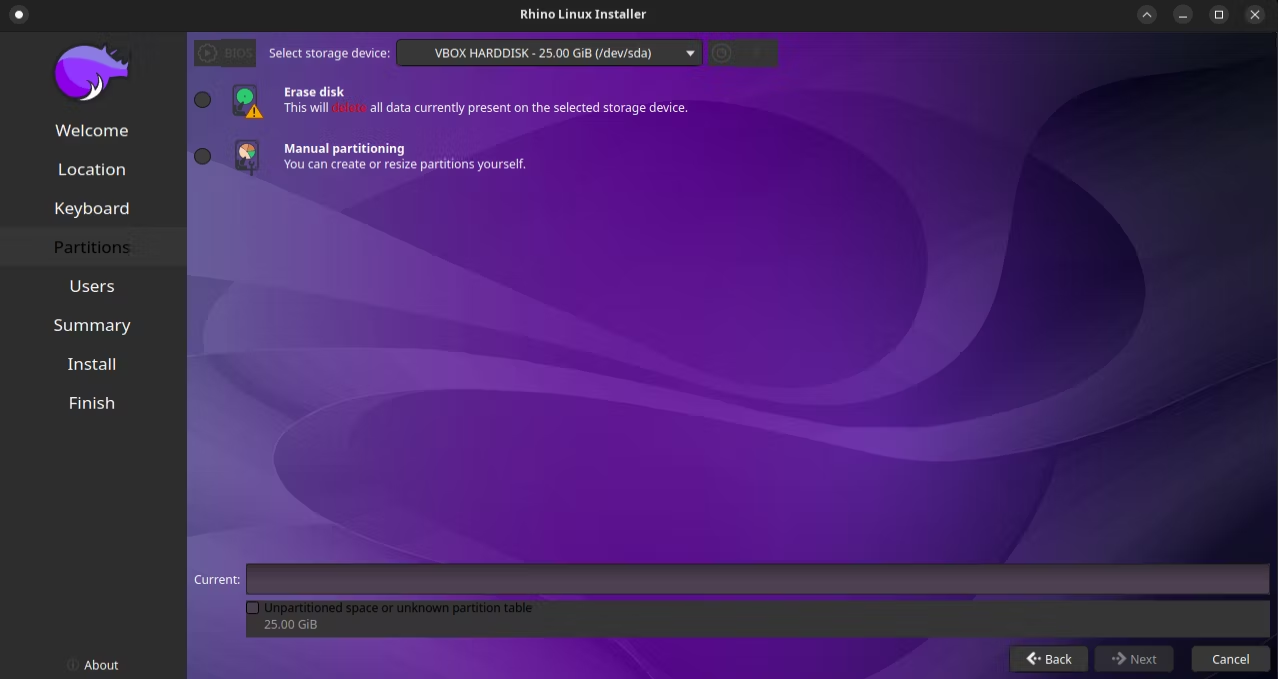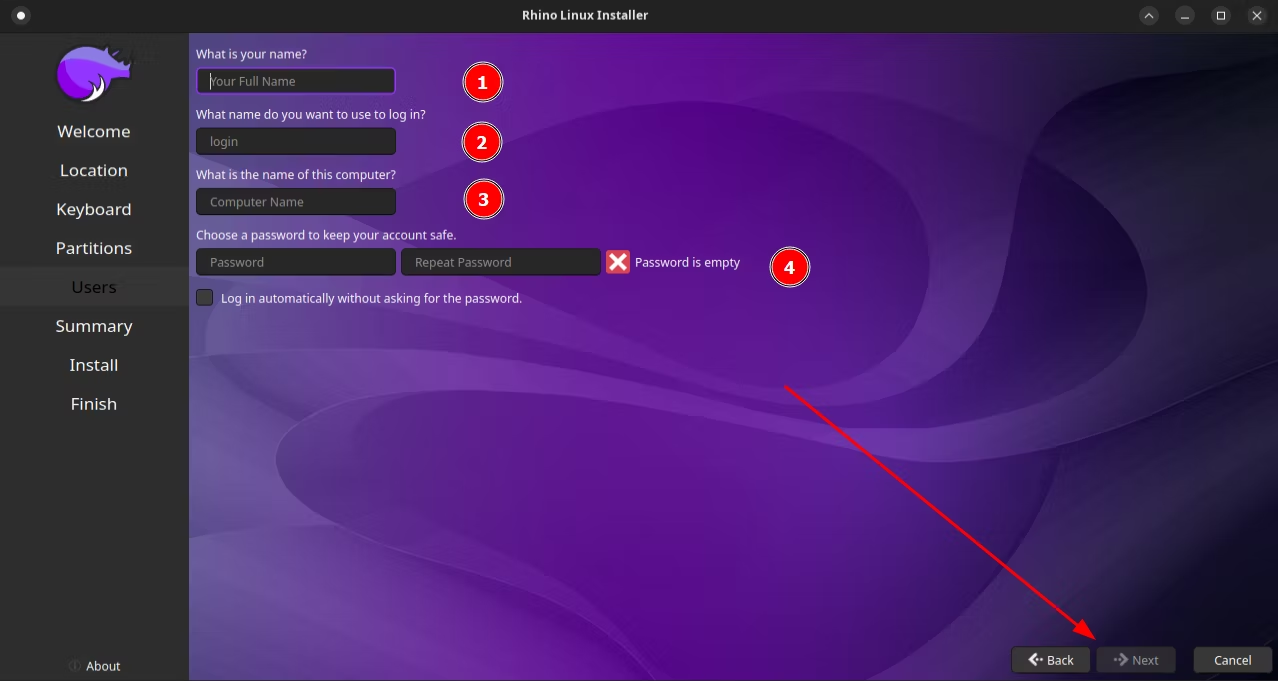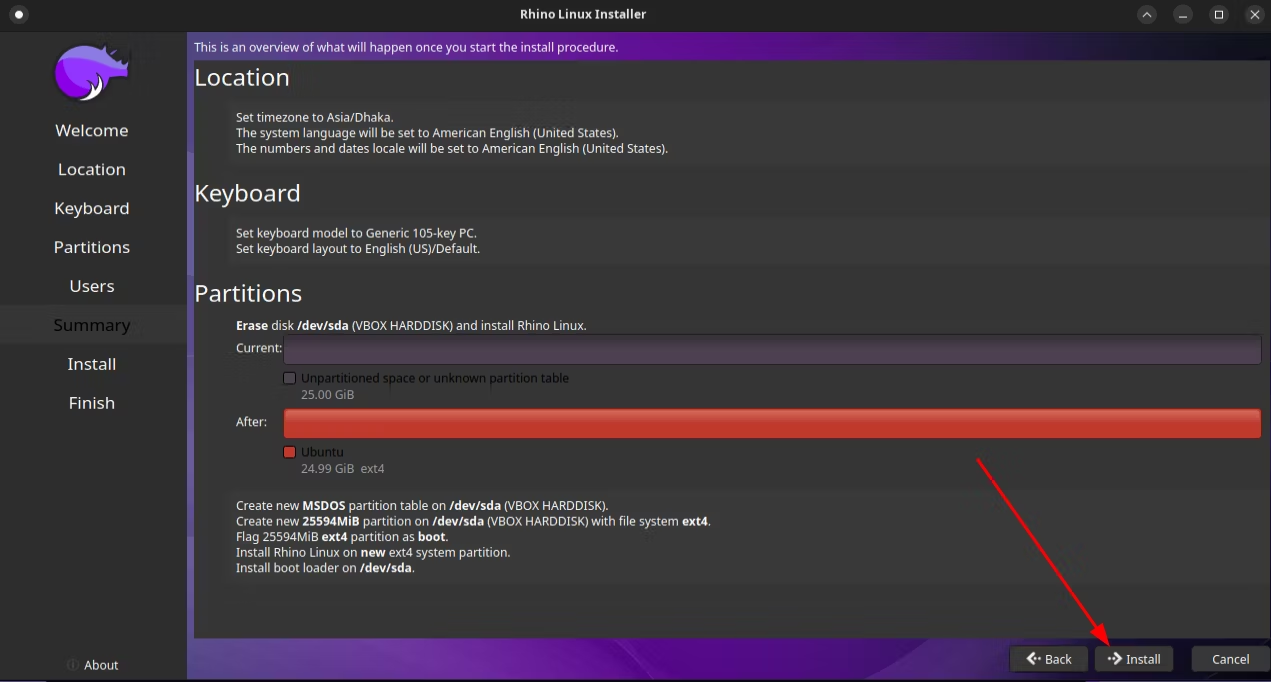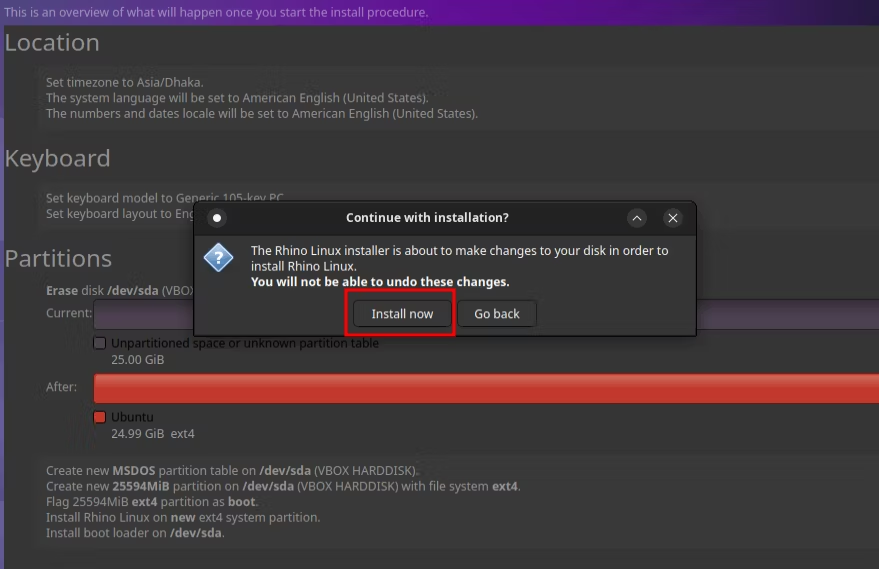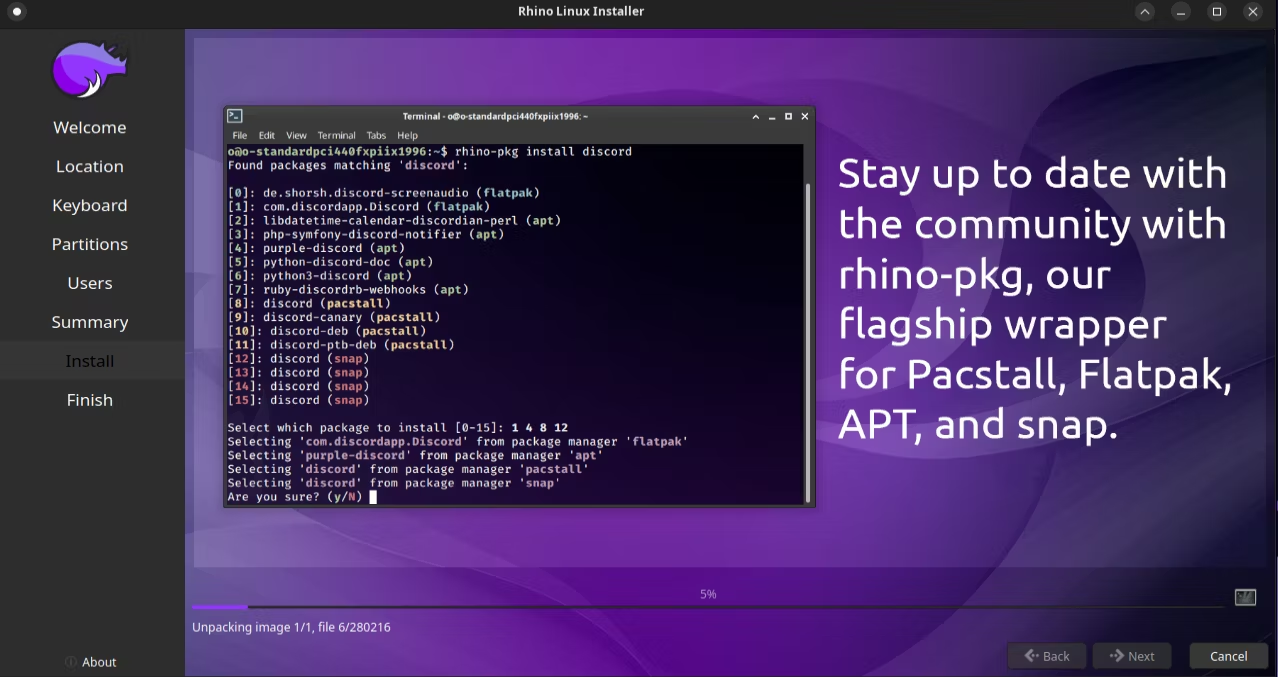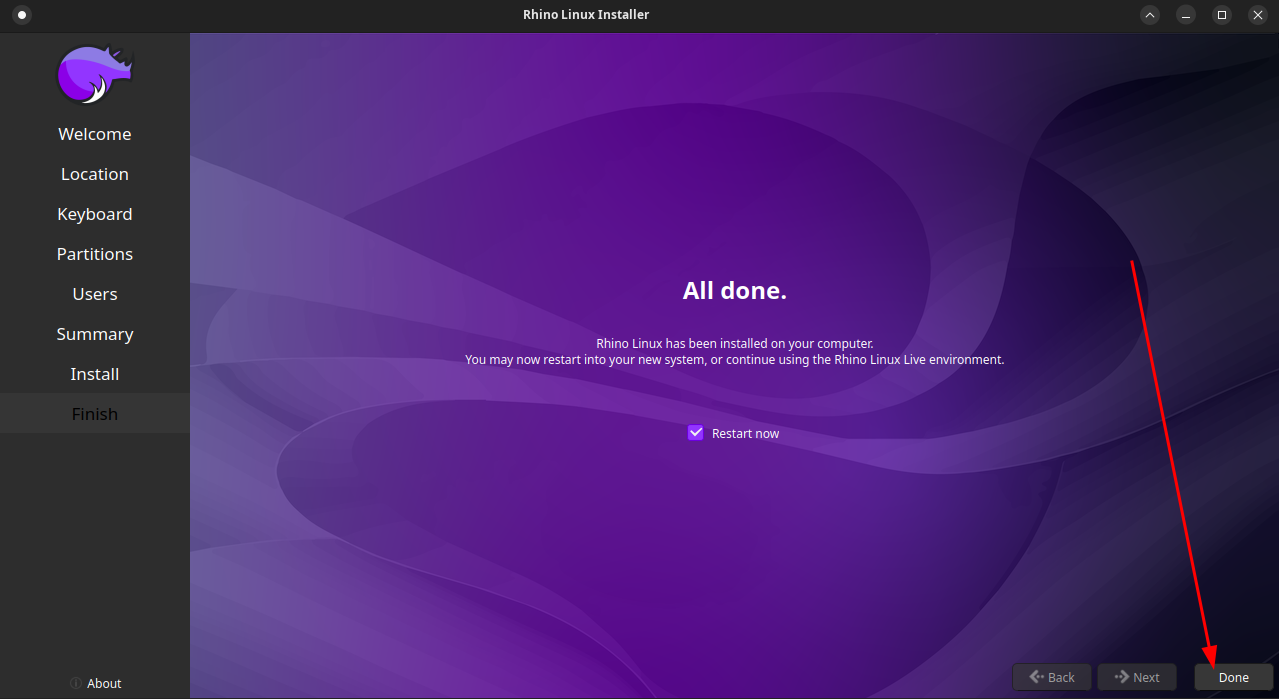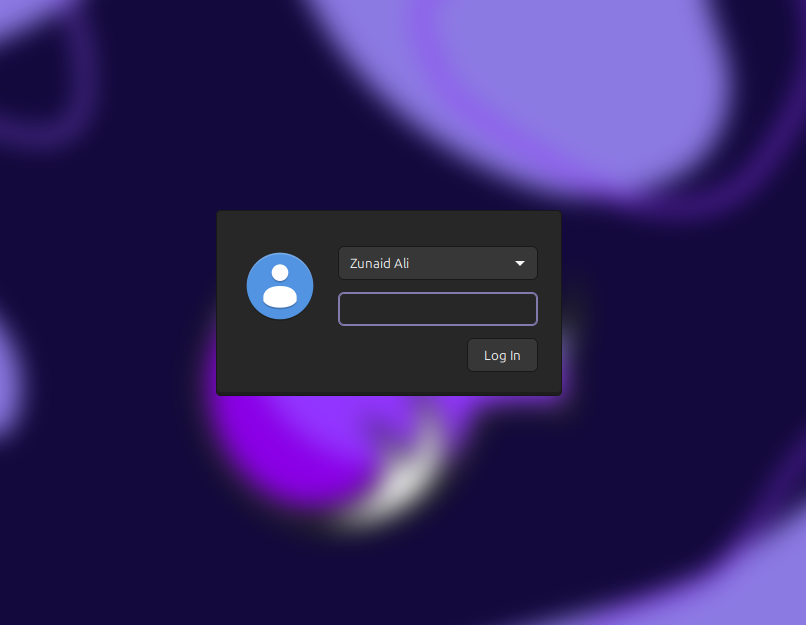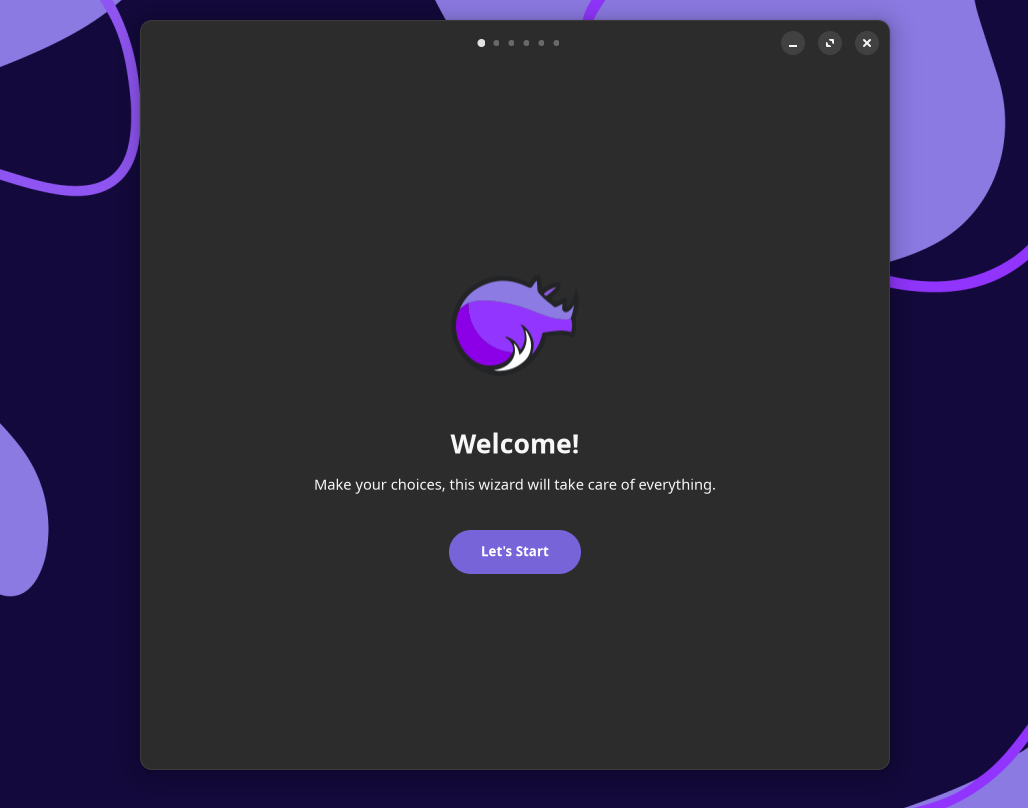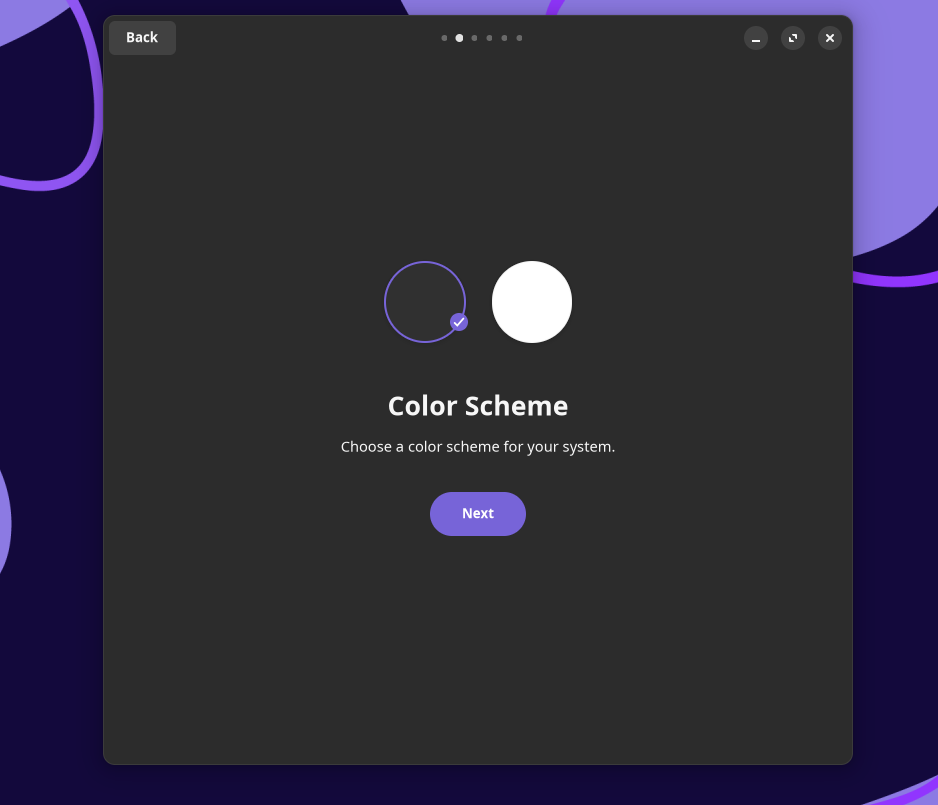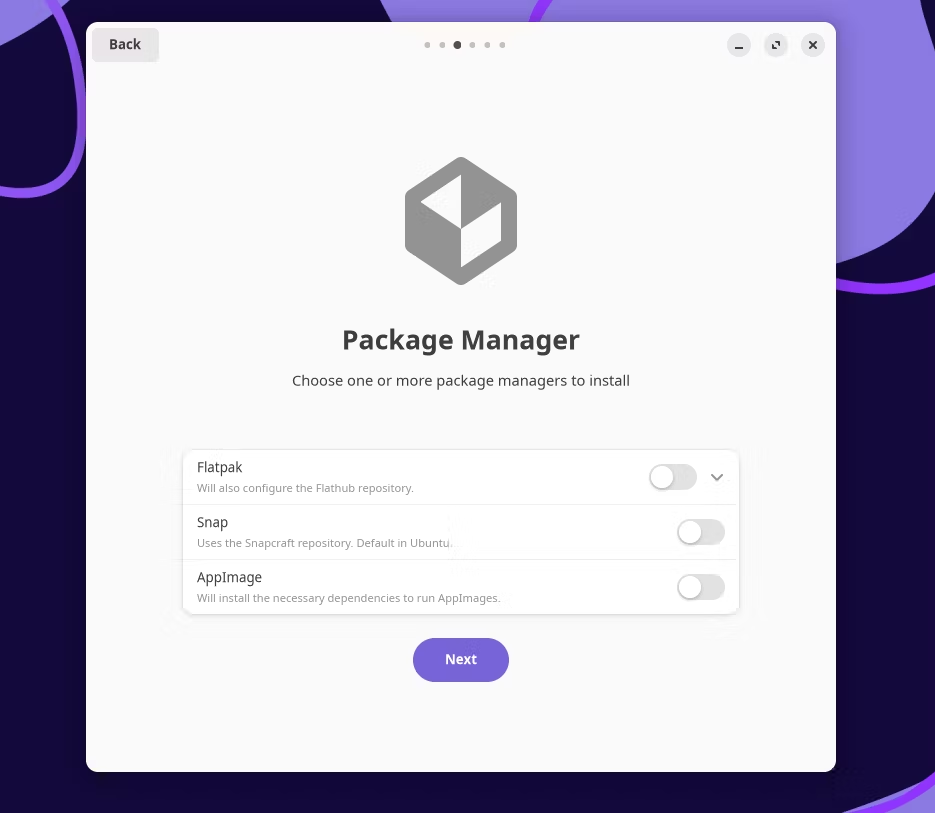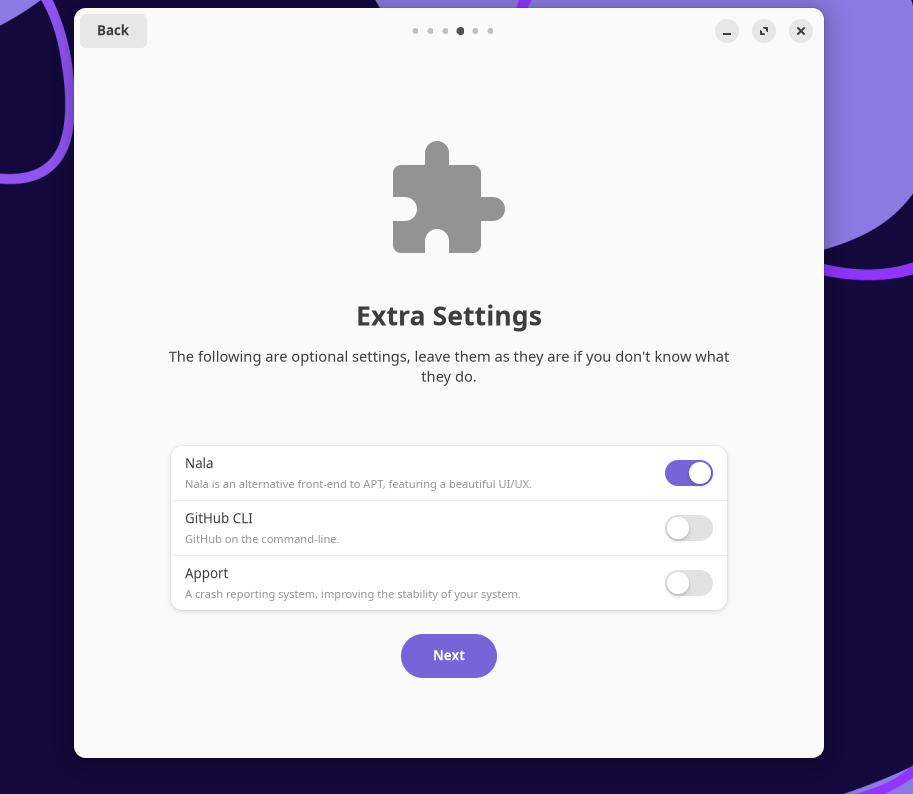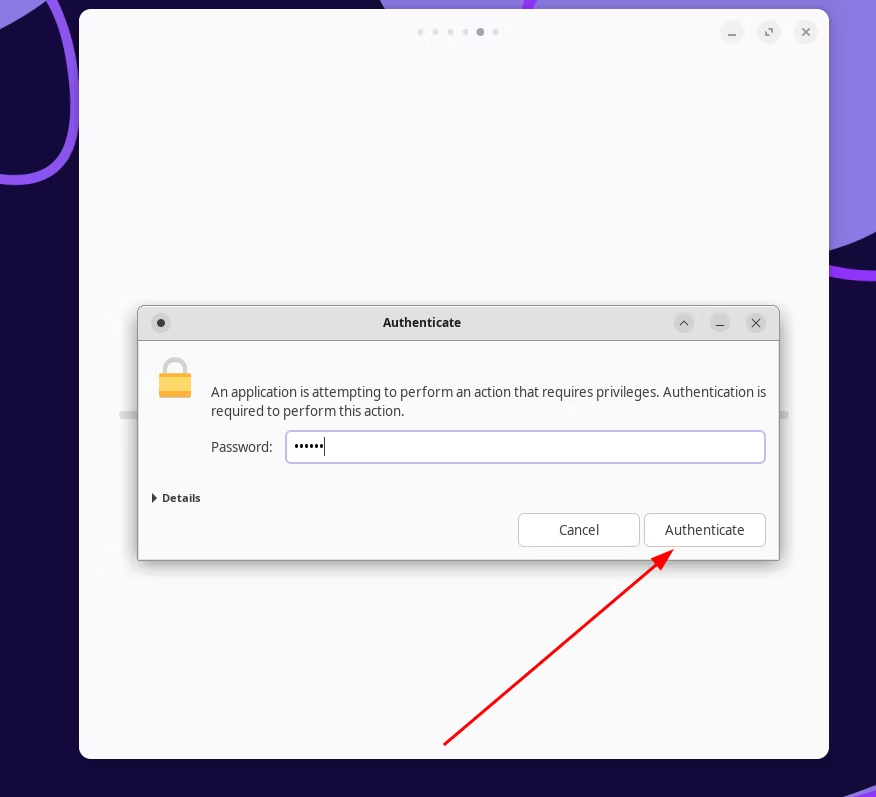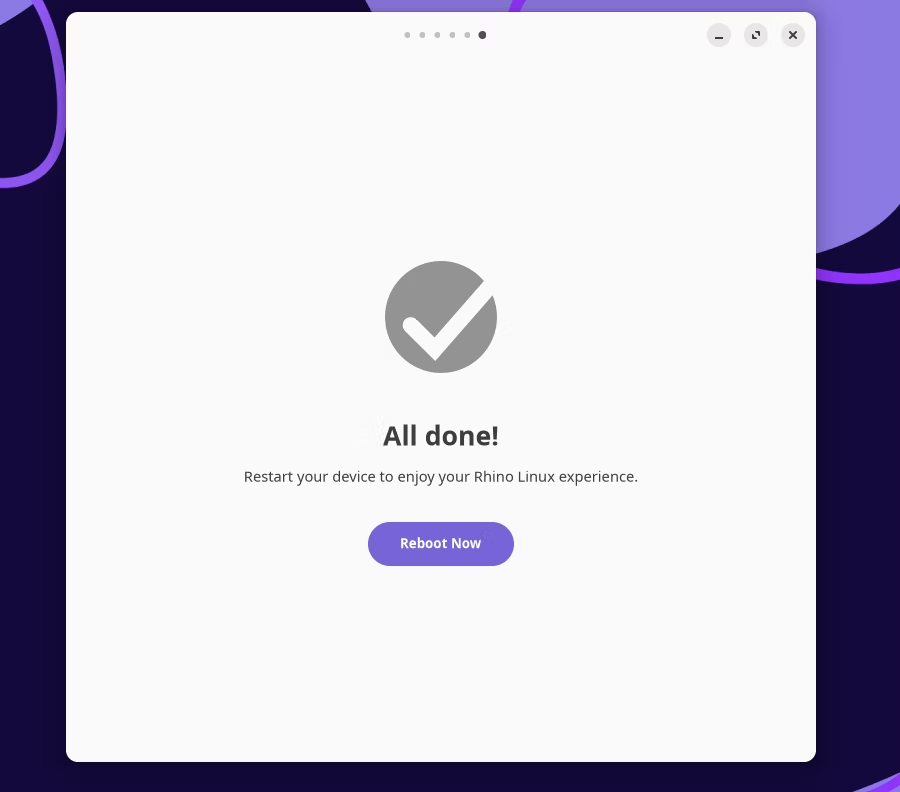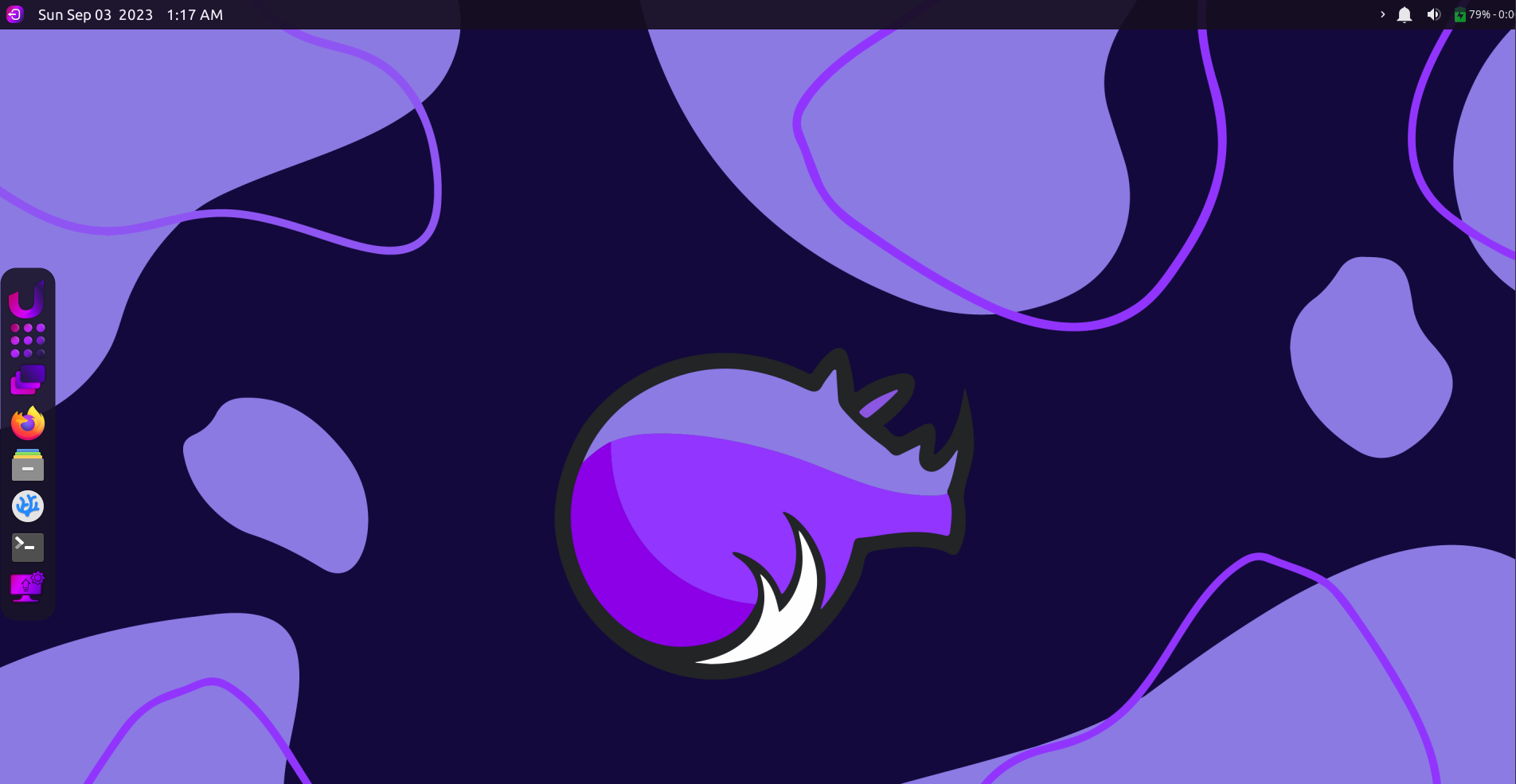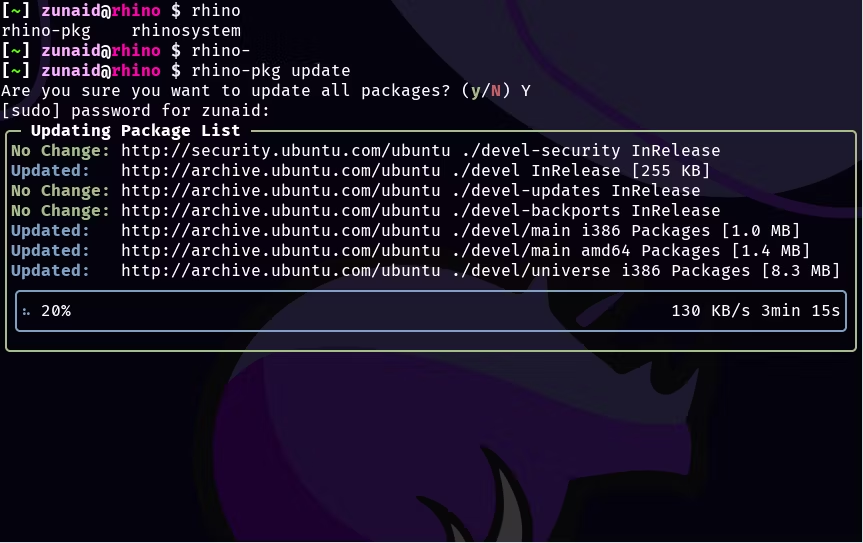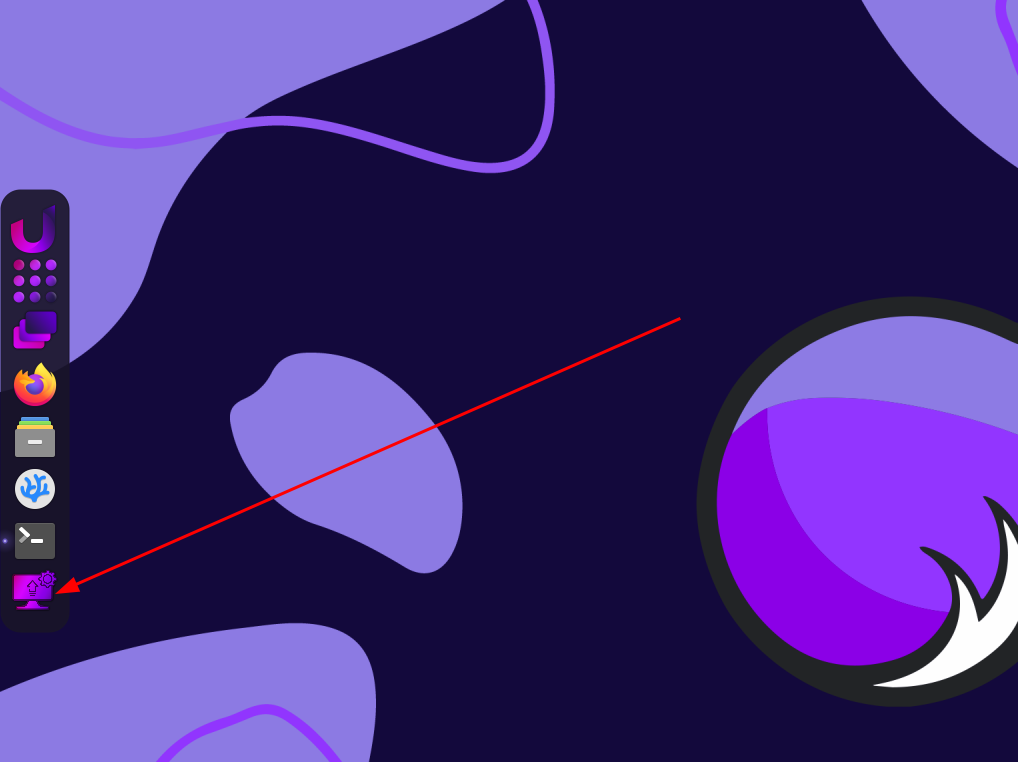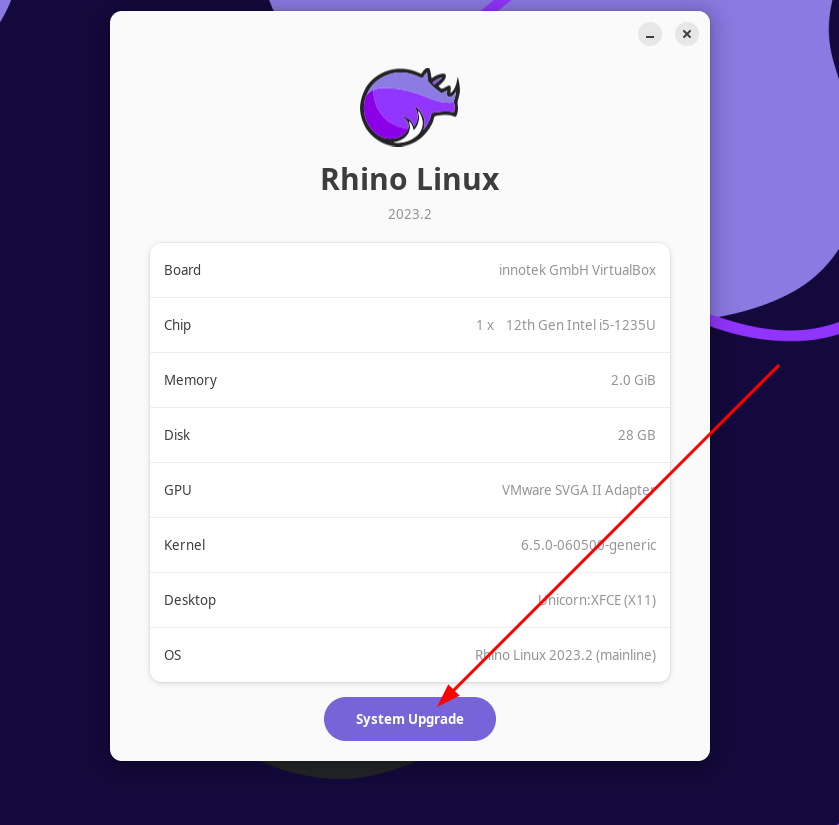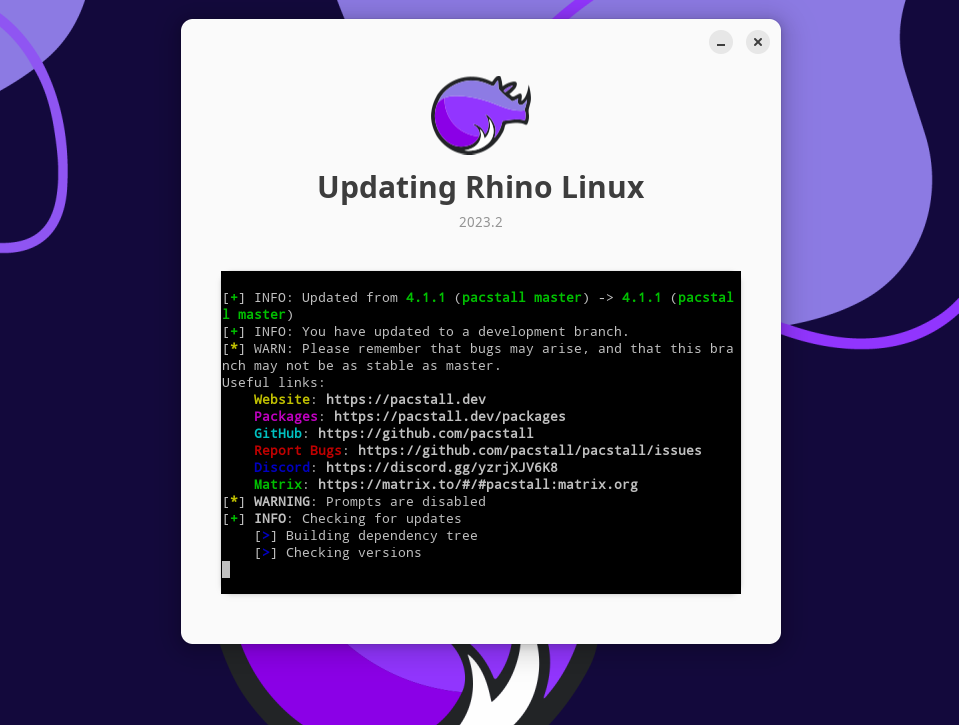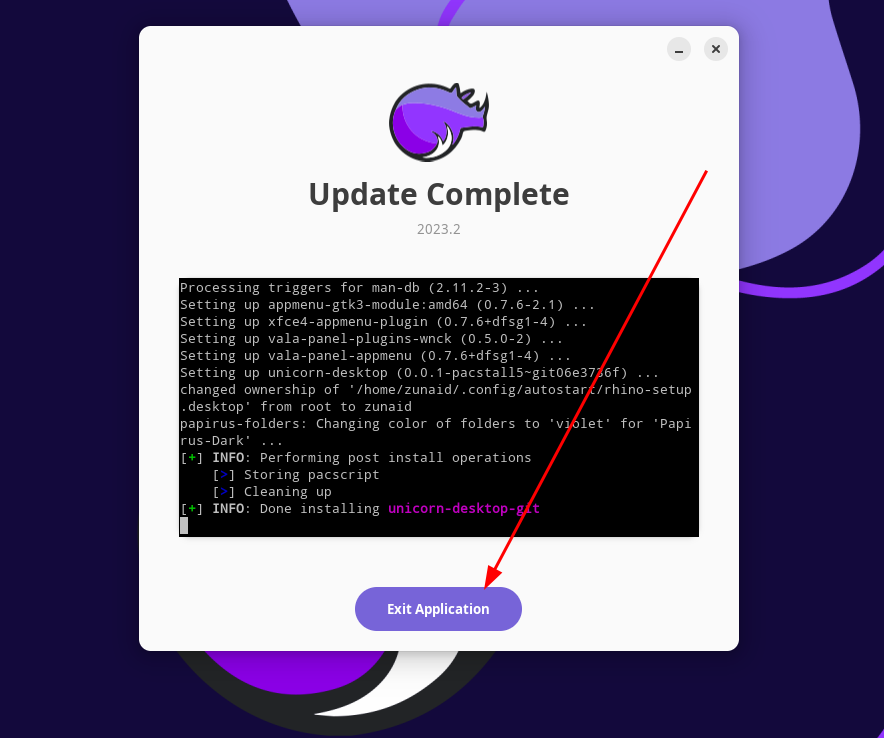什么是 Rhino Linux,您应该使用它吗?
开始使用 Rhino Linux
要点
Rhino Linux 是一个基于 Ubuntu 的发行版,采用滚动发布而非标准发布。它附带了 XFCE 的高度修改版本,称为 Unicorn Desktop。 Rhino Linux 使用一个名为 rhino-pkg 的包管理器包装器来同时处理多个包管理器。
Rhino Linux 是一个基于 Ubuntu 的发行版,于 2023 年 8 月 8 日发布。它遵循许多 Ubuntu 用户多年来一直想要的滚动发布模式。截至撰写本文时,当前版本是 2023.2,于 2023 年 8 月 28 日发布。如果您有兴趣尝试一下,可以下载 ISO。
但是 Ubuntu 的滚动版本足以让人们迁移到全新的 Linux 发行版吗?作为一名经常使用新发行版的 Linux 用户,这引起了我的兴趣。所以我启动了 VirtualBox 并尝试了这个可爱的紫色发行版。让我与您分享我的发现。
Rhino Linux 提供什么?
在尝试新发行版之前,您应该了解它所提供的一切。那么,Rhino Linux 与其他 Ubuntu 衍生产品有何不同呢?让我们来看看吧!
独角兽桌面
Rhino Linux 使用高度定制的 XFCE 版本,他们将其命名为 Unicorn Desktop。由于它基于 XFCE,因此轻量且快速。但这个版本使您的桌面更加现代和时尚。开发人员在 UI/UX 方面投入了很多精力,为您的桌面提供了优雅的感觉。
修改后的 ULauncher 允许您启动应用程序并快速浏览目录。它还具有模糊搜索支持。
Rhino Linux 使用 Lightpad 作为其应用程序网格。您可以在一个屏幕上全面了解所有已安装的应用程序。无需滚动即可找到您正在寻找的应用程序。它还与 Wayland 兼容。
另一个值得注意的功能是包含直观的键盘快捷键。如果您更喜欢使用键盘来操作系统,那么您应该考虑一下。一些快捷方式包括:
- Super + A - 打开应用程序网格
- Super + S - 打开搜索栏
- Super + D - 启动仪表板
统一的包管理系统
Rhino Linux 采用统一的包管理方法。也就是说,它允许您同时使用多个包管理器。安装 Rhino 后,您可以通过配置向导来启用包管理器。 Flatpak 默认启用,您可以手动启用 Snap 包和 AppImages。
但更有趣的是,您不需要多个实用程序来处理所有包管理器。 Rhino Linux 使用名为 rhino-pkg 的单个包管理器包装器来安装、删除、更新和管理所有可用包管理器和存储库中的包。例如,如果您使用 rhino-pkg 安装 VLC,您可以选择要安装的软件包格式。
Rhino Linux 的核心使用 Pacstall 包管理器,它提供了类似于 Arch 的 AUR 的前沿体验,但专为 Debian 和 Ubuntu 衍生品量身定制。 Pacstall 通过快速分发最新的软件包来促进发行版的发展。 Rhino Linux 完成的大多数发行版特定应用程序和修改都是通过 Pacstall 提供的。
定制 Calamares 安装程序
与使用 Ubiquity 安装程序的 Ubuntu 不同,Rhino Linux 使用流行的与发行版无关的系统安装程序 Calamares。 Calamares 是高度可定制的,Rhino Linux 背后的团队利用了这一点,通过自定义主题对其进行品牌化。
首次从 ISO 启动时,您将进入实时环境。您可以四处探索,感受一下。如果您决定安装它,可以通过按“安装 Rhino Linux”图标来完成。
EXT4 是默认安装文件系统。您可以选择其他选项,稍后您将在安装过程中看到。
如何安装 Rhino Linux
让我们通过安装过程来感受一下发行版。您可以使用 Live CD、USB 记忆棒或虚拟化软件 — 无论您首选的 Linux 尝试方法是什么。
启动 Rhino Linux 后,您应该会看到以下启动屏幕:
选择“尝试或安装 Rhino Linux 操作系统”选项。主屏幕将欢迎您。在屏幕的左上角,您应该会看到安装选项。
双击该图标启动安装程序。选择您首选的安装语言。然后按“下一步”按钮。
在下一个屏幕中,系统会要求您设置区域、区域、系统语言以及数字和日期区域设置。设置完毕后,按“下一步”按钮。
现在您必须选择键盘型号、键盘语言和键盘布局。我们将使用默认选项。按“下一步”按钮。
下一个窗口是关于分区的。从顶部下拉菜单中,选择您的存储设备。那么你有两个选择。您可以擦除整个选定的磁盘或执行手动分区。如果您想加密系统,可以勾选该复选框。之后,按“下一步”按钮。
现在您需要为系统创建一个用户。用您的适当信息填写空白。如果您想在没有密码的情况下自动登录,请勾选该复选框。然后按“下一步”按钮。
下一个屏幕将为您提供安装摘要。检查所有设置是否正确。如果是这样,请按“安装”按钮继续。
您将收到最终确认提示。如果一切正常,请按“立即安装”按钮。
这应该立即开始安装过程。您可以按照进度条查看当前进程中发生的情况。
安装完成后,您将看到重新启动系统的选项。勾选该复选框并按“完成”按钮重新启动。
重新启动后,您将进入登录页面。输入您的密码进行登录。
安装后设置 Rhino Linux
当您重新启动后登录时,您需要执行名为“Rhino 设置”的设置向导。通过此向导,您可以执行一些快速自定义并设置您的首选项。按“让我们开始”按钮。
第一个选项是选择颜色主题。你只有两个选择——黑暗和光明。我们将选择浅色主题。选择您喜欢的主题,然后按“下一步”按钮。
之后,您需要选择包管理器。您可以从此处选择一个或多个选项。还有一个隐藏的“Flatpak Beta Channel”选项,如果您单击 Flatpak 选项上的小箭头,您可以显示该选项。选择包管理器后,按“下一步”按钮。
下一个屏幕要求您安装一些附加设置,例如 Nala(APT 前端)、GitHub CLI 和 Appport(崩溃报告系统)。 Rhino Linux 团队建议您安装 Nala,因此我们会选中该框。然后按“下一步”按钮。
完成后,系统会要求您输入密码。输入密码并按“身份验证”按钮。
完成该过程后,您将需要最后一次重新启动。按“立即重新启动”按钮继续。
欢迎您使用功能齐全的 Rhino Linux。
您应该做的下一件事是更新您的系统。为此,请按 Alt+Ctrl+T 打开终端。然后运行以下命令:
rhino-pkg update完成后,现在让我们升级系统。从右侧的应用程序托盘中,单击底部的桌面图标。
现在按底部的“系统升级”按钮。
在提示中输入您的密码。系统升级应立即开始。
升级完成后,您将收到一条消息。按“退出应用程序”按钮退出。
这应该可以处理安装后的设置。请随意探索操作系统并对其进行自定义。
你应该使用 Rhino Linux 吗?
作为一名 Ubuntu 和 Windows 的长期用户,我会考虑全力投入这个新的闪亮发行版吗?
可能不会。至少现在还没有。
撰写本文时距离发布仅三周,Rhino Linux 需要大量打磨。许多流行的发行版默认都带有独特的配色方案,但它通常很容易定制。然后是 Rhino Linux,它在整个发行版中使用“Unicorn”配色方案作为其品牌标识。对于许多用户来说,这可能需要一些时间来适应。特别是由于设计的华丽本质。目前,没有任何简单的方法可以更改颜色或主题(当然,您可以使用不同的壁纸)。一些用户更喜欢非定制的 XFCE。但这些主要是偏好问题。
当我使用和测试操作系统时,我发现它在某些时候有点慢,特别是在处理软件包时。有一次,我以为它完全冻结了,所以我不得不关闭终端窗口。
2023.2 版本解决了早期版本的许多错误,例如 LUKS 磁盘加密不起作用、某些设备上的 LightDM 问题、Thunar 隐藏文件问题以及安装向导冻结错误。其他更改包括主要的 UI 增强、屏蔽不兼容的软件包、默认提供的 Linux 内核 6.5 等等。因此请放心,该操作系统背后的团队正在根据用户反馈努力改进它。当然,它是一个滚动发布的发行版,因此您会经常获得更新。
Rhino Linux 似乎针对的是小众受众。如果您是 Ubuntu 的忠实粉丝,但想要一个基于滚动发布的发行版,以及一个对您来说很方便的统一包管理系统,那么 Rhino Linux 可能值得一试。
想了解更多关于 Rhino Linux 的信息吗?查看他们的官方网站以了解最新的开发消息。